사용자 그리드 또는 사용자 정의 그리드라고 하는 그리드는 전체 크기와 그리드 간격을 조절하는 2D 매개변수 개체입니다. 표준 공간 어느 곳이나 사용자 그리드를 이동하고 방향을 지정할 수 있습니다.
공간에 그리드 오브젝트를 만들 수 있습니다. 이를 만들어 이름을 지정하고 장면과 함께 저장합니다. 언제든지 삭제할 수 있습니다.
3ds Max에서 만든 다른 오브젝트와 마찬가지로 그리드 오브젝트는 현재 뷰포트의 그리드에 위치합니다. 기본적으로 이는 홈 그리드의 평면이지만 다른 활성 그리드 오브젝트가 될 수도 있습니다.
그리드 오브젝트 사용
세 개의 직각 창의 작업 평면에서 양방향으로 그리드 오브젝트를 사용할 수 있습니다. 작동 방식은 다음과 같습니다.
각 그리드 오브젝트의 매개변수 롤아웃에는 XY 평면, YZ 평면 및 ZX 평면의 세 개의 옵션이 있는 표시 그룹이 있습니다. 그리드 오브젝트의 세 평면 중에서 뷰포트에 표시되는 평면을 결정합니다.
그리드 오브젝트를 활성화하면 표시된 평면은 모든 뷰포트에 대한 구성 평면입니다. 그리드 뷰포트를 만들면 6개의 직각 뷰 중에서 하나(전면, 맨 위, 왼쪽 등)를 선택하거나 특수 디스플레이 평면 그리드 뷰포트를 선택할 수 있습니다. (G 키를 눌러 그리드 뷰포트를 만들면 디스플레이 평면 유형이 기본값이 됩니다.) 그리드 뷰포트의 디스플레이 평면 유형은 항상 디스플레이 아래 세 옵션 버튼에서 선택한 평면을 표시합니다. 그러므로 XY 평면, YZ 평면 및 ZX 평면을 전환하면 그리드 뷰포트의 뷰가 이에 따라 전환되고 뷰포트에서 만들어진 오브젝트는 표시된 면에서 만들어집니다.
관점(POV) 뷰포트 레이블 메뉴  확장된 뷰포트
확장된 뷰포트  그리드를 선택하거나 뷰포트 구성 대화상자의 레이아웃 탭으로 이동하면 6개의 직각 뷰를 기준으로 6개의 그리드 뷰포트 유형을 더 선택할 수 있습니다. 그리드 메뉴가 계단식으로 표시되며 왼쪽, 오른쪽, 전면, 후면, 맨 위, 맨 아래 및 디스플레이 평면이 제공됩니다. 각각의 직각 방향은 장면의 방향에 관계없이 그리드 오브젝트에 대해 로컬입니다.
그리드를 선택하거나 뷰포트 구성 대화상자의 레이아웃 탭으로 이동하면 6개의 직각 뷰를 기준으로 6개의 그리드 뷰포트 유형을 더 선택할 수 있습니다. 그리드 메뉴가 계단식으로 표시되며 왼쪽, 오른쪽, 전면, 후면, 맨 위, 맨 아래 및 디스플레이 평면이 제공됩니다. 각각의 직각 방향은 장면의 방향에 관계없이 그리드 오브젝트에 대해 로컬입니다.
특정 직각 그리드 뷰포트(디스플레이 평면 뷰포트와 반대)를 선택하면 뷰포트의 오브젝트 작업은 그리드 오브젝트의 표시된 면과 관계없이 뷰포트 제목에 지정된 면입니다.
같은 그리드 오브젝트를 기준으로 둘 이상의 뷰포트를 만들어 각각 서로 다른 면을 사용할 수 있습니다. 예를 들어 그리드(전면) 뷰포트와 그리드(맨 위) 뷰포트 및 그리드(디스플레이 평면) 뷰포트도 갖을 수 있습니다.
그리드 오브젝트를 비활성화하면 남은 뷰포트는 할당된 직각 뷰를 표시합니다. 예를 들어 그리드(전면) 뷰포트는 전면 뷰포트가 됩니다. 그리드(디스플레이 평면) 뷰포트는 현재 표시된 면에 관계없이 맨 위 뷰로 전환됩니다.
배율 조정은 권장하지 않음
배율 조정을 사용하여 그리드 오브젝트의 크기를 조절하지 마십시오. 배율 조정은 그리드 오브젝트의 크기를 확대하거나 줄이지만 그리드 간격에는 영향을 주지 않습니다. 그리드 오브젝트에서 만든 반지름이 20단위인 구는 같은 그리드의 배율 조정된 것에서 만든 다른 20단위 구보다 더 작아보입니다.
그리드 오브젝트의 실제 크기를 변경하려면 해당 오브젝트를 선택하고 수정 패널  매개변수 롤아웃
매개변수 롤아웃  그리드 크기 그룹으로 이동한 다음 길이 및 폭 설정을 변경합니다.
그리드 크기 그룹으로 이동한 다음 길이 및 폭 설정을 변경합니다.
그리드 도구 찾기
그리드 도구는 3ds Max 인터페이스 전체에서 사용할 수 있습니다.
- 도구 메뉴
 그리드와 스냅 하위 메뉴에는 홈 및 사용자 그리드를 활성화하는 명령이 있습니다.
그리드와 스냅 하위 메뉴에는 홈 및 사용자 그리드를 활성화하는 명령이 있습니다.
그리드 도우미를 선택하면 뷰포트 내부를 아무 곳이나 마우스 오른쪽 버튼으로 클릭하여 같은 도구를 사용할 수 있습니다.
- 그리드 오브젝트가 선택된 상태에서 뷰포트의 내부를 마우스 오른쪽 버튼으로 클릭하면 쿼드 메뉴의 도구1 사분면에 홈 및 사용자 그리드를 활성화하는 명령이 제공됩니다.
- 도구 메뉴
 그리드와 스냅
그리드와 스냅  그리드 및 스냅 설정을 선택하여 그리드 및 스냅 설정 대화상자를 표시합니다. 두 개의 탭이 그리드 도구에 배치되는데 하나는 홈용이고 다른 하나는 사용자 그리드용입니다. 수정 패널을 사용하여 활성 그리드이 매개변수를 변경할 수 있습니다.
그리드 및 스냅 설정을 선택하여 그리드 및 스냅 설정 대화상자를 표시합니다. 두 개의 탭이 그리드 도구에 배치되는데 하나는 홈용이고 다른 하나는 사용자 그리드용입니다. 수정 패널을 사용하여 활성 그리드이 매개변수를 변경할 수 있습니다.
절차
그리드 오브젝트를 만들려면 다음을 수행합니다.
- 다음 중 하나를 수행합니다.
 만들기 패널
만들기 패널 
 (도우미)
(도우미)  표준
표준  오브젝트 유형 롤아웃
오브젝트 유형 롤아웃 그리드를 클릭합니다.
그리드를 클릭합니다.
- 만들기 메뉴
 도우미
도우미  그리드를 선택합니다.
그리드를 선택합니다.
매개변수 롤아웃이 만들기 패널에 나타납니다.
- 뷰포트에서 직사각형을 드래그하고 마우스 버튼을 놓습니다. 이렇게 하면 흰색의 와이어프레임에 좌표축으로 중심이 4분면으로 나뉘어진 그리드 오브젝트가 만들어지고 선택됩니다.
새로 만들어진 그리드 오브젝트는 선택할 수 있지만 매개변수 롤아웃에서 이 설정을 변경할 수도 있습니다.
오브젝트 생성 중에 그리드 오브젝트를 만들 수도 있습니다. 자동 그리드 선택한 다음 오브젝트 생성 중에 Alt를 누릅니다. 오브젝트와 나머지가 표시되고 활성화되는 동시에 그리드가 만들어집니다. 자세한 내용은 자동 그리드를 참조하십시오.
그리드 오브젝트를 활성화하려면 다음을 수행합니다.
 그리드 오브젝트를 선택합니다.
그리드 오브젝트를 선택합니다.
- 다음 중 하나를 수행합니다.
- 도구 메뉴에서 그리드와 스냅
 그리드 오브젝트 활성화를 선택합니다.
그리드 오브젝트 활성화를 선택합니다.
- 선택한 그리드 오브젝트를 마우스 오른쪽 버튼으로 클릭한 다음 쿼드 메뉴에서 그리드 활성화를 선택합니다.
그리드 오브젝트가 변경되어 내부 그리드 구조를 보여 줍니다. 주 축을 제외한 홈 그리드가 모든 뷰포트에서 사라집니다.
- 도구 메뉴에서 그리드와 스냅
그리드 오브젝트는 사용하기 전에 활성화해야 합니다. 옵션을 선택하지 않으면 표준 선택을 이를 활성화하지 않습니다(사용자 그리드 참조).
한 번에 한 그리드(홈 그리드 또는 그리드 오브젝트)만 작업용으로 활성화됩니다. 사용자 그리드를 활성화하면 홈 드리드는 "비활성화됩니다".
그리드 오브젝트를 활성화하면 도구 메뉴  그리드와 스냅 하위 메뉴 및 쿼드 메뉴에서 홈 그리드를 다시 활성화하는 옵션을 사용할 수 있습니다.
그리드와 스냅 하위 메뉴 및 쿼드 메뉴에서 홈 그리드를 다시 활성화하는 옵션을 사용할 수 있습니다.
장면에 그리드 오브젝트가 둘 이상 있으면 각각 따로 활성화해야 합니다. 활성화하려는 그리드 오브젝트를 선택하고 같은 절차를 반복합니다. 다른 그리드 오브젝트를 활성화하면 현재 오브젝트는 비활성화됩니다.
홈 그리드를 다시 활성화하려면 다음 중 하나를 수행합니다.
- 도구 메뉴에서 그리드와 스냅
 홈 그리드 활성화를 선택합니다.
홈 그리드 활성화를 선택합니다.
- 선택한 그리드 오브젝트를 마우스 오른쪽 버튼으로 클릭한 다음 쿼드 메뉴에서 홈 그리드 활성화를 선택합니다.
이렇게 하면 모든 뷰에서 그리드 오브젝트가 비활성화되고 홈 그리드가 활성화됩니다.
활성화된 그리드 오브젝트를 지우면 홈 그리드가 다시 활성화됩니다.
사용자 인터페이스 사용자 정의 대화상자의 키보드 패널에서 홈 그리드 활성화에 대한 키보드 바로 가기 키를 할당할 수 있습니다. 다른 그리드 간에 앞 뒤로 움직일 때 매우 유용합니다.
작업 패널로 그리드 오브젝트를 사용하려면 다음을 수행합니다.
- 그리드 오브젝트를 활성화합니다.
- 오브젝트의 범주를 만듭니다.
3ds Max는 그리드 오브젝트의 평면에, 평면에 대해 오브젝트의 Z축이 수직으로 된 오브젝트를 직접 만듭니다.
- 파일 메뉴
 가져오기
가져오기  병합을 사용하여 오브젝트를 가져옵니다.
병합을 사용하여 오브젝트를 가져옵니다.
3ds Max는 그리드 오브젝트의 평면에, 평면에 대해 오브젝트의 Z축이 수직으로 된 오브젝트를 직접 만듭니다.
활성화되면 그리드 오브젝트는 오브젝트를 만들기 위한 참조 프레임으로 바뀝니다.
활성화된 그리드 오브젝트는 3D 공간에서 평면을 만듭니다. 활성화된 오브젝트가 화면에 얼마나 작게 표시되는지 상관없이 홈 그리드의 XY 평면처럼 XY 평면은 효율적으로 무한히 커집니다.
오브젝트 및 그리드 정렬에 대한 자세한 내용은 정렬을 참조하십시오.
3ds Max의 다른 오브젝트와 마찬가지로 표준 변환 방법을 사용하여 자유롭게 그리드 오브젝트를 이동하고 회전할 수 있습니다. 정렬과 함께 이러한 변환은 3D 공간에서 구성 평면의 위치를 지정하는 데 필수적입니다.
그리드 오브젝트를 위 아래로 조정하려면 다음을 수행합니다.
- 그리드 오브젝트를 활성화합니다.
- 사용자 인터페이스 사용자 정의를 사용하여 그리드 아래로 이동 및 그리드 위로 이동 작업에 대한 컨트롤을 지정합니다. 예를 들어 그리드 오브젝트를 위와 아래로 이동하도록 숫자 키패드의 + 및 − 키를 설정할 수 있습니다.
기본 설정 대화상자의 뷰포트 패널에서 그리드 간격 거리 설정을 사용하여 이동 강도를 조정합니다.
인터페이스
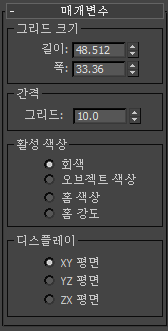
반지름 크기 그룹
그리드 오브젝트의 전체 크기를 설정합니다. 이 크기는 그리드 오브젝트에 대한 뷰포트 설정의 범위를 결정합니다. 그리드의 유용한 제한에 영향을 주지 않으면 범위는 무한합니다.
- 길이/폭
- 그리드의 길이와 폭을 지정합니다.
그리드 간격 그룹
- 그리드
- 가장 작은 정사각형의 크기를 표시 그리드로 지정합니다. 이 설정은 그리드가 활성화되면 상태 선을 표시합니다.
주: 그리드를 선택하면 그리드 간격을 설정할 수 있지만 그리드가 활성화되지 않으면 그리드 간격이 표시되지 않습니다.
반지름 색상 그룹
선택하지 않은 경우 뷰포트에서 그리드를 그리는 데 사용하는 색상을 결정합니다.
- 회색활성 그리드 오브젝트는 두 개의 회색 음영입니다.
- 오브젝트 색상기본 그리드 선은 할당된 오브젝트 색상을 사용하지만 두 번째 선은 더 낮은 강도를 사용합니다.
- 홈 색상그리드 오브젝트는 사용자 인터페이스 사용자화 대화상자를 통해 할당된 홈 그리드 색상을 사용합니다.
- 홈 강도그리드 오브젝트는 사용자 인터페이스 사용자화 대화상자의 홈 그리드에 할당된 그리드 강도 설정을 사용합니다.
표시 그룹
- XY 평면, YZ 평면, ZX 평면
-
그리드 오브젝트의 세 면 중에서 뷰포트에 표시될 면을 결정합니다.